Как выключить компьютер с помощью iPhone
С помощью определенных приложений вы можете использовать свой iPhone в качестве пульта дистанционного управления для вашего ПК. Итак, если вы забудете выключить компьютер вручную, вы можете дать команду iPhone сделать это за вас.
Это полезно, если вы хотите сэкономить электроэнергию или перевести устройство в спящий режим, но вы выходите из дома и у вас нет времени делать это вручную. Подключив свои устройства, вы сможете выключить компьютер из любой комнаты дома или даже на заднем дворе, в зависимости от силы сигнала Wi-Fi.
Программы для Windows, мобильные приложения, игры - ВСЁ БЕСПЛАТНО, в нашем закрытом телеграмм канале - Подписывайтесь:)
Как выключить компьютер с помощью iPhone
Чтобы управлять компьютером с помощью iPhone, их необходимо сначала подключить. Для этого вам придется загрузить приложения, которые подключают устройства, находящиеся в одной сети. Вы можете сделать это за несколько шагов.

- Перейти к Дистанционное выключение сайт на вашем компьютере.

- Нажмите «Загрузить помощника».

- Как только он загрузится, запустите его и установите. Это не должно быть сложно, поскольку настраивать нечего.

- Загрузите Off Remote на свой iPhone. Существует бесплатно версия и оплаченный Если вы не против рекламы и вам нужно лишь время от времени выключать компьютер, бесплатной версии более чем достаточно.

- Убедитесь, что ваш компьютер и iPhone подключены к одной сети (например, к домашней сети Wi-Fi). Если устройства не используют общую сеть, они не смогут взаимодействовать.

- Если на обоих ваших устройствах запущены приложения Remote Off/Off Remote, ваш iPhone найдет ваш компьютер в разделе «Видимые компьютеры» слева.

- Выберите свой компьютер.

- Вы должны увидеть следующие команды: «Выключить», «Блокировать», «Перезапустить», «Сон», «Гибернация». Выберите один.

- Прежде чем приложение выполнит команду, произойдет обратный отсчет в несколько секунд. Также есть возможность отключить обратный отсчет.

Благодаря этой простой настройке у вас появится удобный способ контролировать все компьютеры в вашей домашней сети и отключать их при необходимости.
Приложения для других удаленных функций
Помимо выключения компьютера, вы также можете использовать свой iPhone в качестве пульта дистанционного управления ПК для выполнения различных других команд. Вот еще несколько полезных приложений, которые могут расширить функциональность вашего iPhone.
Удаленная мышь

Remote Mouse — отличное приложение, которое превращает ваш iPhone в портативную беспроводную мышь и клавиатуру для Windows или Mac. Он также поддерживает различные проигрыватели и плагины.
С помощью этого приложения вы можете увеличивать или уменьшать громкость в iTunes, VLC или проигрывателе Windows Media. Если вы проводите презентацию, вы можете использовать свой iPhone для смены слайдов, поскольку приложение также совместимо с PowerPoint.
Кроме того, вы также можете использовать это приложение для удаленного выключения или перезагрузки компьютера. Так что, если вы хотите иметь еще несколько функций, помимо простого управления настройками питания вашего компьютера, это приложение должно вас порадовать.
Тимвивер

Вот еще одно мощное приложение, которое трансформирует экран вашего компьютера так, чтобы он помещался на вашей ладони. Он поддерживает системы Windows и Mac. Вы можете удаленно управлять всеми параметрами своего компьютера и иметь доступ ко всем своим документам и приложениям, установленным на вашем рабочем столе. Интерфейс выглядит гладким и в нем легко ориентироваться.
TeamViewer позволяет перемещать файлы в обе стороны. Поэтому, если вам нужно что-то с вашего компьютера быстро, просто найдите это с помощью TeamViewer и отправьте на свой телефон. А если вы хотите переместить файл с телефона на компьютер, вы можете сделать это по беспроводной сети за считанные секунды. Кроме того, вы можете воспроизводить аудио- и видеоконтент со своего компьютера на своем iPhone.
Просмотрщик VNC

- VNC Viewer похож на TeamViewer тем, что позволяет вам войти в компьютер с телефона и получить доступ ко всему интерфейсу рабочего стола. Затем вы можете взять под свой контроль мышь или клавиатуру и сделать свой iPhone прокси-устройством. Это может помочь вам, когда вам нужно что-то проверить на своем компьютере или получить быстрый доступ к некоторым файлам.
- Эта программа использует шифрование для защиты вашего сеанса от вредоносных атак. Из-за этого вам придется использовать пароль вашего компьютера, чтобы получить доступ к рабочему столу. Хотя это добавляет несколько шагов к процессу, по крайней мере, вам не придется беспокоиться о безопасности ваших данных.
Получить программу просмотра VNC
Удаленный рабочий стол Chrome
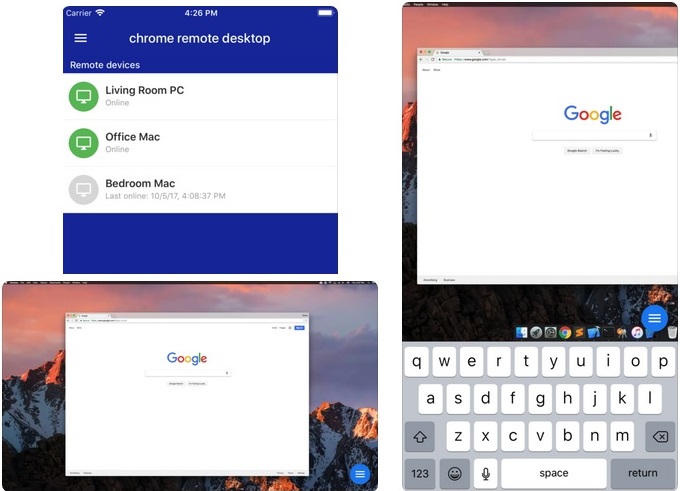
Если вы ищете похожее приложение, разработанное Google, приобретите Chrome Remote Desktop. Он мало чем отличается от других вариантов, поскольку позволяет получить доступ к компьютеру с iPhone. Вам просто нужно установить приложение на оба ваших устройства, настроить соединение, и вы в любой момент сможете попасть на рабочий стол.
Программы для Windows, мобильные приложения, игры - ВСЁ БЕСПЛАТНО, в нашем закрытом телеграмм канале - Подписывайтесь:)
Уникальность Chrome Remote Desktop — плавность прокрутки и масштабирования. Если вы хотите, чтобы навигация по рабочему столу была легкой, это приложение — то, что вам нужно.
Получите удаленный рабочий стол Chrome
Часто задаваемые вопросы
Что делать, если мне нужно выключить несколько компьютеров?
Если у вас есть целая система компьютеров, которую вам необходимо выключить, вы все равно можете использовать описанные выше методы, но гораздо проще сделать это с другого компьютера.
Это позволит вам выключить несколько компьютеров одновременно, пока вы находитесь в одной сети. Вы даже можете отправить сообщение, чтобы сообщить пользователю, что его компьютер вот-вот выключится.
Используя сочетание клавиш Win+R, введите «services.msc», затем нажмите Enter. Дважды щелкните «Удаленный реестр» и в разделе «Тип запуска» измените «Отключено» на «Автоматически». Вам нужно будет сделать это для каждого компьютера в сети.

- Возможно, вам потребуется получить доступ к брандмауэру на вашем компьютере и установить разрешения, чтобы это вступило в силу. Введите «Брандмауэр» в строку поиска, нажмите «Разрешить использование программы или функции через брандмауэр Windows» и нажмите «Изменить настройки». Найдите Инструментарий управления Windows (WMI) и установите флажок, чтобы применить его.
Вернитесь к компьютеру и откройте командную строку. Введите «shutdown /i» (без кавычек). Добавьте имена компьютеров в сети, которые вы хотите выключить.
Поделитесь своим выбором
Какие приложения вы используете для получения удаленного доступа к вашему компьютеру с вашего iPhone? Поделитесь своим выбором в комментариях ниже!















